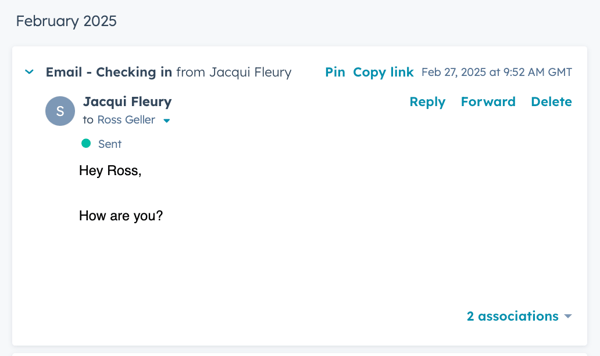HubSpot Sales Chrome 확장 프로그램으로 이메일 추적 및 기록
마지막 업데이트 날짜: 2025년 8월 21일
명시된 경우를 제외하고 다음 구독 중 어느 것에서나 사용할 수 있습니다.
HubSpot Sales Chrome 확장 프로그램의 추적 및 로그 기능을 사용하여 연락처의 이메일 참여를 모니터링하고 기록을 보관하세요.
- 추적을 사용 설정하면 연락처가 이메일을 보거나 여는 시기를 모니터링할 수 있습니다.
- 활동 피드와 연락처 타임라인에서 이메일 활동을 검토하세요.
- 연락처가 이메일을 열면 실시간 알림을 받습니다.
- 로깅을 사용 설정하면 수신자의 연락처 기록 또는 관련 기록에 이메일을 기록할 수 있습니다.
- HubSpot 계정 설정에서 이메일을 기록하지 않으려는 이메일 주소 및 도메인을 지정할 수 있습니다. 또는 Chrome 확장 프로그램 설정에서 이러한 이메일 주소와 도메인을 추가할 수 있습니다.
추적과 로깅의 차이점에 대해 자세히 알아보세요.
시작하기 전에
HubSpot Sales Chrome 확장 프로그램으로 작업을 시작하기 전에 이메일 추적 및 로깅의 요구 사항 및 제한 사항을 검토하세요.
요구 사항 이해
- 이메일을 기록하고 HubSpot CRM 계정에 새 연락처를 추가하려면 이메일을 보내는 이메일 주소가 다음 중 하나이어야 합니다:
- 계정의 사용자.
- 연결된 이메일 주소 중 하나.
- 이메일 클라이언트의 별칭( 연결된 Gmail 받은 편지함에 구성된 별칭 또는 프로필 및 기본 설정에 추가된 별칭).
제한 사항 및 고려 사항 이해
- 사용자 지정 Gmail 레이아웃을 사용하는 이메일에는 이메일 추적 및 로깅이 지원되지 않습니다.
- 계정에서 데이터 개인정보 보호 설정을 사용 설정한 경우에는 데이터 처리에 대한 법적 근거가 할당된 연락처에 대해서만 이메일 열람을 추적할 수 있습니다. 회사에서 이메일 로깅 및 추적 사용 방법을 결정할 수 있는 가장 좋은 리소스는 법무팀입니다. 데이터 개인정보 보호 설정이 켜져 있을 때의 이메일 추적에 대해 자세히 알아보세요.
- 확장 프로그램 설정을 사용자 지정하여 특정 메시지나 특정 연락처 또는 이메일 도메인에 대한 추적 및 로깅을 해제할 수 있습니다.
- 파일이 첨부된 이메일을 로깅할 때 50MB보다 큰 첨부 파일은 HubSpot에 로깅되지 않습니다. 이메일은 여전히 연락처에 전달되고 CRM에 기록되지만 첨부 파일은 기록되지 않습니다.
- 로깅이 켜져 있으면 기록 이메일이 CRM에 자동으로 기록되지 않습니다. 주고받은 이메일을 CRM에 소급하여 기록하는 방법에 대해 알아보세요.
기본 로그 및 추적 설정 구성
슈퍼 관리자는 계정의 모든 사용자에 대한 이메일 추적, 로깅 및 연결에 대한 기본 동작을 업데이트할 수 있습니다.
이러한 기본값을 구성하려면 다음과 같이 하세요:
- HubSpot 계정의 상단 탐색 모음에서 settings 설정 아이콘을 클릭합니다.
- 왼쪽 사이드바 메뉴에서 개체 > 활동으로 이동합니다.
- 이메일 로그 및 추적 탭을 클릭합니다.
- 이메일 로그 및 추적 설정에서 관련 확인란을 선택하거나 선택 취소하여 이메일이 HubSpot에 기록되는 방식을 구성합니다:
- 모든 사용자에 기본 로그 설정 적용: 이 설정이 켜져 있으면 모든 이메일 기본 로그 설정 스위치를 클릭하여 이메일이 계정의 모든 사용자에게 기본적으로 기록되는지 여부를 설정할 수 있습니다.
- 모든 사용자에게 기본 연결 적용: 이 설정이 켜져 있으면 드롭다운 메뉴를 클릭하고 기록된 이메일과 연결할 기본 기록 유형을 선택할 수 있습니다.
- 모든 사용자에게 기본 추적 설정 적용: 모든 사용자가 이메일을 추적하고 수신자가 이메일을 열어 클릭하도록 허용 확인란을 선택한 경우 이 설정을 켜서 계정의 모든 사용자에 대해 모든 이메일을 기본적으로 추적할지 여부를 구성할 수 있습니다.

참고: 외부 이메일에 활동 로깅 기본값 적용 베타 기능에 액세스할 수 있는 경우 영업 확장 프로그램 및 BCC/전달 이메일은 자동 연결 규칙을 따르며 사용자는 확장 프로그램을 통해 전송되는 이메일의 기본 설정을 개인화할 수 없습니다. 외부 이메일에 활동 로깅 기본값 적용 베타 버전은 공유 받은 편지함에서 보낸 이메일(예: 대화 및 헬프 데스크 도구의 답장)이나 시퀀스에서 보낸 아웃바운드 이메일에는 영향을 미치지 않습니다. 이 기능이 올해 모든 계정에 적용되면 사용자는 확장 프로그램의 기본 연결 로깅 설정을 개인화할 수 없지만 개별 이메일을 보낼 때 연결을 편집할 수는 있습니다.
추적 이메일
Gmail에서 추적 이메일을 보내려면 다음과 같이 하세요:
- Gmail 계정에 로그인합니다.
- 새 이메일을 작성합니다. 이메일 수신자, 제목, 이메일 본문을 입력합니다.
- 추적 확인란을 선택합니다.
- 보내기를 클릭합니다.

추적된 이메일의 상태 보기
연락처가 이메일을 열기 전에 이메일 제목 줄과 수신자가 HubSpot의 활동 피드에 보낸 것으로 표시됩니다. 
수신자가 이메일을 열면 데스크톱에서 실시간 팝업 알림을 받게 됩니다. 활동 피드 또는 Chrome 확장 프로그램 피드로 다시 이동하면 이메일 정보가 열림으로 표시된 것을 볼 수 있습니다. 연락처 이름 아래의 드롭다운 메뉴를 클릭하면 수신자가 내 이메일을 언제 열었는지 확인할 수 있습니다. 연락처의 활동 내역도 표시됩니다. 
또한 Chrome 확장 프로그램에서 연락처가 추적된 이메일에 어떻게 참여하고 있는지 확인할 수 있습니다. Chrome 확장 프로그램에서 활동 피드에 액세스하려면 Chrome 브라우저 오른쪽 상단에 있는 HubSpot 톱니바퀴 아이콘 (sprocket )을 클릭하세요.
이메일 추적 및 판매 알림이 작동하는 방식과 추적을 해제하는 방법에 대해 자세히 알아보세요.
데이터 개인정보 보호 설정이 켜진 상태에서 추적
계정에서 데이터 개인정보 보호 설정을 켠 경우, 연락처에 데이터 처리에 대한 법적 근거가 할당된 경우에만 연락처의 이메일 열람을 HubSpot에서 추적할 수 있습니다. Gmail에서 이메일을 작성할 때 추적 확인란이회색으로 표시되어 연락처의 추적 부적격 여부를 표시합니다.
![]()
데이터 처리에 대한 법적 근거가 없는 연락처 또는 아직 연락처가 아닌 이메일 수신자에 대해서는 이메일 열람이 추적되지 않습니다. 여러 수신자에게 이메일을 보내는 경우 이메일 열람은 익명으로 추적됩니다.
연락처의 데이터 속성에 대한 법적 처리 근거를 업데이트하여 연락처의 추적 자격을 변경할 수 있습니다.이메일 로깅
Chrome 확장 프로그램을 사용하여 로깅된 이메일 보내기
- Gmail에서 새 이메일을 작성합니다.
- 이메일 수신자, 제목, 이메일 본문을 입력합니다. 수신자의 이메일 주소가 이미 CRM의 연락처 레코드와 연결되어 있으면 받는 사람 필드의 이메일 주소 옆에 HubSpot 톱니바퀴 아이콘이 일렬로 표시됩니다.
- 로그 확인란을 선택합니다.
- 계정에 기본 로그 설정이 구성되어 있는 경우 추가 기능에서 이메일을 기록할 레코드를 자동으로 선택합니다. 이메일이 기록될 레코드를 수동으로 선택하려면 다음과 같이 하세요:
- 로그 확인란 옆의 드롭다운 메뉴를 클릭합니다.
- 이메일을 기록할 레코드 옆의 확인란을 선택하고 선택을 취소합니다.
- CRM의 연락처가 아닌 수신자에게 이메일을 보내는 경우 새 연락처를 만들도록 선택할 수 있습니다.
- 새 연락처를 만들려면 레코드 연결을 편집할 때 새 연락처로 만들기 아래의 이메일 주소 옆에 있는 확인란을 선택합니다.
- 마케팅 연락처를 사용하는 경우 로깅된 이메일로 만든 새 연락처는 비마케팅으로 설정됩니다.
- 이전 소유자가 지정되지 않은 한 이메일을 보낸 HubSpot 사용자가 자동으로 연락처 소유자로 지정됩니다.
- 새 연락처를 만들지 않으려면 새 연락처로 만들기 아래의 이메일 주소 옆의 확인란을 선택 취소하세요 . 기존 연락처 레코드에만 이메일을 기록하는 방법에 대해 알아보세요. CRM의 연락처가 아닌 수신자에게 이메일을 보내는 경우 새 연락처를 만들도록 선택할 수 있습니다.
- 새 연락처를 만들려면 레코드 연결을 편집할 때 새 연락처로 만들기 아래의 이메일 주소 옆에 있는 확인란을 선택합니다.
- 보내기를 클릭합니다.

HubSpot에서 로깅된 이메일 보기
확장 프로그램을 사용하여 HubSpot에 로깅된 이메일은 이메일을 보내기 전에 지정한 레코드에 자동으로 연결됩니다.
HubSpot에서 로깅된 이메일을 보려면 다음과 같이 하세요:
- HubSpot 계정에서 연락처, 회사 또는 거래로 이동합니다.
- 기록의 이름을 클릭합니다.
- 타임라인에서 기록된 이메일을 찾습니다. 이메일에서 다음을 수행할 수 있습니다:
-
- 고정: 연락처 타임라인에서 이메일을 맨 위에 고정하려면 클릭합니다.
- 링크 복사: 기록된 이메일의 URL을 복사하려면 클릭합니다.
- 답장: 답장을 클릭하여 HubSpot에서 연락처에게 이메일 답장을 보냅니다.
- 전달: 이메일을 다른 연락처에게 전달하려면 클릭합니다.
-
- 삭제: 타임라인에서 이메일 활동을 삭제하려면 클릭합니다.
-
- 펼치기: 드롭다운 화살표를 클릭하면 이메일의 전체 내용을 볼 수 있습니다. 진행 중인 이메일 대화가 있는 경우 스레드 보기를 클릭하여 스레드에 있는 모든 이메일을 확인합니다.
- 연결: 클릭하여 연결된 회사 또는 거래 레코드를 편집합니다.
- 첨부 파일: 이 특정 이메일 전송과 관련된 첨부 파일을 열려면 클릭합니다.